Pixpa では、XNUMX つの方法で Vimeo ビデオを Pixpa Web サイトに埋め込むことができます。 あなたはそれをに追加することができます
- Gallery,
- カスタムページ &
- WYSIWYGエディタ (ブログ投稿、カバー バナーお問い合わせフォーム、カレンダー、ゲストブック ページなどで使用)
ギャラリーに Vimeo ビデオを追加する
- 特定のギャラリーに移動し、 メディアを追加 (1)ボタン。
- ドロップダウンから、選択します ビデオ とします。

- Vimeo リンクを追加するためのポップアップ ウィンドウが表示されます。
- Vimeo URL を直接追加します。 あなた 埋め込む必要はありません ここに他のコード。
- 動画のタイトルと説明を追加します。
- システムは、その特定のビデオの高解像度のサムネイルを自動的に取得します。 必要に応じて、カスタム サムネイルをアップロードすることもできます。

Vimeo ビデオ埋め込みコードをコピーする
カスタム ページと WYSIWYG エディターに Vimeo ビデオを追加するには、Vimeo 埋め込みコードが必要です。 次の手順に従います。
- 埋め込みたい Vimeo ビデオに移動します。
- ビデオの上にマウスを移動し、 シェアする アイコンを押します。.

- ポップアップが表示されます。 コピー 埋め込む コード。
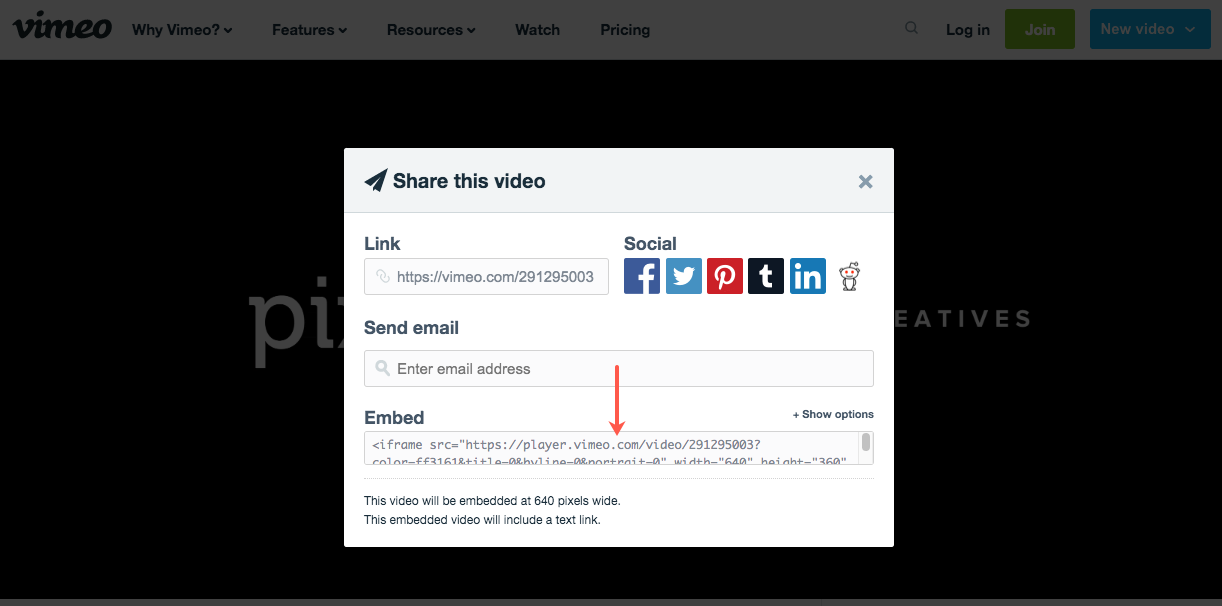
カスタム ページに Vimeo ビデオを追加する
- 埋め込みコードを任意の場所に追加できます ページ カスタム コード スニペットの助けを借りて。
- 方法を参照してください カスタム コード スニペットを使用してコードを埋め込みます。
WYSIWYG エディタで Vimeo ビデオを追加
- ビデオを追加するブログ投稿に移動します。
- WYSIWYG エディターでビデオを追加する.
- をクリックして埋め込みコードを追加することもできます。 ウィジェット ツールボックス. ウィジェット ツールの使用方法を参照してください。
- ポップアップ ウィンドウが表示されます。 上でコピーした埋め込みコードを貼り付けて、変更を保存します。

